Содержание
Или как восстановить точку восстановления
Что делать, если вновь созданные точки восстановления стираются и исчезают при перезагрузке компьютера? Причин, как всегда может быть несколько:
- Отключена система защиты
- Не достаточное количество выделенного места на жестком диске под точки.
- Вирус
- Отключены службы теневого копирования
- Установлено несколько ОС
- Проблема Майкрософта
Рассмотрим все варианты.
Отключена система защиты
Если вы специально не отключали эту службу, то есть вероятность установки операционной системы с уже отключенной защитой.
Включаем: жмем Win+Pause/Break => Защита системы => Настроить
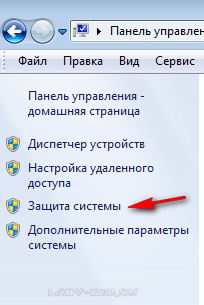
Отмечаем «Восстановить параметры системы…» и сразу же решаем проблему со вторым нашим пунктом – выделяем 15-17% дискового пространства для точек.
Для нормальной работы восстановления вполне достаточно включить один основной диск. Обычно – это диск «С«, на котором установлена наша система.
Вирус
Очень часто создание точки восстановления подвержено атаке вирусов. Даже создав точку нет гарантии, что в итоге она не сможет оказаться пустышкой. Проверяем на вирусы, однозначно.
Отключены службы теневого копирования
Проверьте ваши службы: сочетанием клавиш Win+R вызываем команду «выполнить». Можно нажать Пуск и в нижней строке «Найти программы и файлы» (строка так же используется, как команда «выполнить») – вставляем services.msc
В открывшемся окне находим:Теневое копирование тома. Программный поставщик теневого копирования.
На каждой службе двойным кликом вызываем окно «свойства» и включаем, если остановлено. Тип запуска меняем на «автоматически».
Установлено несколько ОС
Если у вас установлены и win 7, и windows XP – при переходе из одной системы в другую точки будут удаляться. Сделать точку восстановления windows 7 и решить эту проблему, несомненно, возможно. Подробно об этом можно почитать .
Проблема Майкрософта
Специалисты Майкрософта описывают проблему, как лучше восстановить точку восстановления, . Статья на английском, но можно воспользоваться .
Вкратце, проблема состоит в быстрой фрагментации файла подкачки. Другими словами – есть большая вероятность быстрого «засорения» этого файла, если вы часто используете одновременно очень много включенных программ на компьютере. То есть, в момент работы на компьютере, когда не хватает собственной оперативной памяти, компьютер начинает брать эту память из запасных резервов – файла подкачки. Раз есть проблема, хотя бы с одним системным файлом, значит, и вся система будет вести себя кривовато.
Решение лежит в удалении этого файла. В дальнейшем файл вновь будет создан автоматически.
Но сначала отключим файл подкачки.
Идем: Win+Pause/Break => Дополнительные параметры => Дополнительно => Быстродействие/Параметры => Дополнительно => Изменить .
Убрать галочку с «Автоматически…», включить «Без файла подкачки» и нажать «Задать». Не забываем везде кликнуть на «Ок». Перезагрузить компьютер.
Кстати, обратите внимание на рекомендованный размер, возможно для комфортной работы стоит выбрать именно его. Хотя существует мнение, что файл подкачки должен иметь размер в два раза превышающий существующий.
Например: если у меня размер оперативной памяти (ОЗУ) 2 Гб, то соответственно файл подкачки должен быть 4Гб. Но я пока не спешу менять свои параметры, так как все же стараюсь при работе не испытывать на прочность комп, а укладываться в отпущенные мне 2Гб. Это небольшое отступление, для тех, кто пока не знает, для чего файл подкачки нужен, и стоит ли менять его размеры. Посмотреть свою оперативную память вы можете, нажав Win+Pause/Break – «Установленная память(ОЗУ)»
За использованием оперативной памяти я слежу, благодаря моему менеджеру AnVir Task Manager. С его помощью у меня всегда под рукой (в трее) такие маленькие окошки-следилки. Здесь написано, сколько всего у меня оперативной памяти и сколько я использую на данный момент. А главное – кто именно ее использует.
Теперь нам надо найти скрытый файл и удалить его. Включаем отображение скрытых файлов.
Находясь в любой папке, смотрим налево вверх: «Упорядочить» => «Параметры папок и поиска» => «вкладка Вид». Прокручиваем вниз, находим «Скрывать защищенные системные файлы» — убираем галочку и на «Показывать скрытые файлы, папки и диски» — нажимаем.
Далее идем на диск «С» (или на тот, на котором у вас установлена система), находим файл pagefile.sys и удаляем его. Хотя, я бы посоветовала перед удалением скопировать его в новую папку, на всякий случай.
Следующий шаг – дефрагментация диска «С». На диске нажимаем правой кнопкой мышки => «Свойства» => «Сервис» => «Дефрагментация». Можно использовать программы, предназначенные именно для быстрой и удобной дефрагментации.
После нескольких часов очистки ваш диск будет готов вновь работать с защитой. Поэтому конечным шагом в этой экзекуции будет возвращение параметров для файла подкачки.
Повторяем наши шаги: Win+Pause/Break => Дополнительные параметры => Дополнительно => Быстродействие/Параметры => Дополнительно => Изменить
Специалисты Майкрософт советуют воспользоваться «Заданным» размером, так как якобы это наилучшим образом скажется на фрагментации файла подкачки. Выбирать вам. Можно вернуть на «Автоматически…», а можно и задать свои размеры. Перезагружаем компьютер.
Надеюсь, что хотя бы один из способов решил вашу проблему.
Восстановить Win 72013-02-28
Что делать если в Windows 7 исчезли точки восстановления?
В
В
В
Начитался ваших статей о Windows 7, и решил себе поставить. Все вроде бы замечательно: и дрова встали, а комп летает, но недавно понадобилось сделать откат системы до предыдущей точки восстановления, а не смог найти ни одной, хотя делал по вашей рекомендации точку восстановления регулярно (во всяком случае, старался делать). Вроде память мне пока не изменяла. Так куда же подевались все мои точки восстановления в системе?
В
В
В
В
В Поскольку точка восстановления сохраняется для каждого диска отдельно, но синхронно на всех дисках, для которых включена опция восстановления. И если на одном из дисков выделенная квота дискового пространства будет исчерпана, то удаляется одна из старых точек восстановления. Поэтому я бы рекомендовал опцию восстановления системы оставить включенной только для системного диска (обычно диск С), а на остальных дисках отключить восстановление через меню Пуск > Настройка > Панель управления > Система > закладка «Восстановление системы» > выбрать несистемный диск и нажать кнопку «Параметры» > включить галочку «Отключить восстановление системы на этом диске» > нажать Ок.
В Что делать если Вы набрели на эту статью в момент когда Windows уже не запускается и точек восстановления нет, а переустанавливать систему ой как не хочется? Вспоминаю, как то была ситуация, включаю компьютер — он ругается синим экраном, включаю в безопасном режиме — тоже самое. Интуиция подказывала переустанавливливать, но вспоминать кучу паролей сохранненных в браузере, восстанавливать файл ключей Webmoney, устанавливать/настраивать массу нужного софта, пытаться восстановить старую систему,.. времени явно небыло. Утром, по пути на работу отнес ноутбук в сервисный центр (http://www.best-console.ru/kompjuternaja_pomosh_moskva.html), вечером забрал, полностью исправный, как будто ничего и не случилось. Благо в век высоких технологий за ремонт компьютеров берут копейки.
замороженные овощи;mac mini в алматы;замороженные овощи;mac mini в алматы
Уважаемый посетитель, Вы зашли на сайт как незарегистрированный пользователь. Мы рекомендуем Вам зарегистрироваться либо войти на сайт под своим именем. Информация к новости
- Просмотров: 104 451
- Автор: admin
- Дата: 20-10-2011
20-10-2011
Категория: Восстановление Windows / Функционал Windows / Резервное копирование
Пропадают точки восстановления Windows 7, ничего не могу поделать, после перезагрузки компьютера нет ни одной, как Вы думаете почему такое происходит? Пользуюсь ноутбуком.
Виктор
Пропадают точки восстановления
Происходит данная проблема по очень многим причинам, давайте разберём большую часть из них. Информация в нашей статье, в той или иной мере подойдёт для обеих операционных систем Windows 7 и Windows ХР. Иногда бывает пользователь сам случайно выключает Защиту системы для какого либо Локального диска, естественно пропадают все точки восстановления и вновь не создаются. С самого начала проверьте у себя включена ли Защита системы для того Локального диска, где НЕ создаются или пропадают точки восстановления. Пуск->Панель управления->Система и безопасность->Система->Защита системы. Так же можете почитать статью Точка восстановления Windows 7.
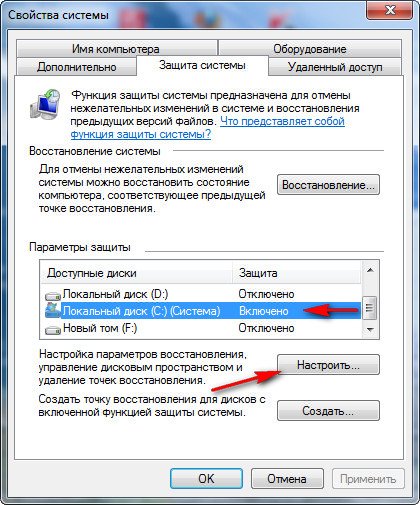
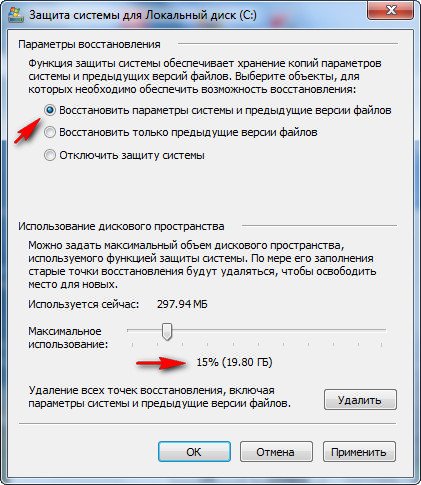
- По умолчанию в ОС Windows 7 включена Защита системы для диска (С:). Важно, что бы для точек восстановления было выделено не менее 15% дискового пространства.
- Много раз в моей практике было то, что пользователь устанавливал не оригинальную сборку Windows и в ней уже по умолчанию было отключено Восстановление системы для всех дисков.
- Очень часто бывает, что на компьютер устанавливают две операционные системы, старшую Windows XP и младшую Windows 7, при создании точки восстановления в ОС Windows 7, вы должны знать, что существовать она будет до первого запуска Windows XP. Когда потом вы загрузите Windows 7, то пропадут все точки восстановления, как и предыдущие версии файлов. Чтобы решить эту проблему, прочитайте нашу статью: При двойной конфигурации Windows XP и Windows 7 пропадают точки восстановления.
- Так же пропадают точки восстановления по вине утилит производящих очистку вашего компьютера от разного мусора. Например программа FreeSpacer или утилита производящая чистку реестра CCleaner запросто могут удалить точки восстановления. Такие программы нужно настраивать вручную. Вы должны внести в исключения в настройках подобных программ папку System Volume Information, отвечающую за хранение точек восстановления.
- Не удастся создать точку восстановления на дисках с файловыми системами FAT и FAT32. Эти файловые системы не поддерживают создание теневых копий, которые содержат информацию об изменениях в системных и пользовательских файлах. Windows 7 использует для создания точек восстановления теневые копии.
- Посмотрите в Управлении компьютером->Cлужбы, включена ли служба Архивация Windows, а так же служба Теневого копирования, отвечающая за создание точек восстановления.
- Если вы пользуетесь ноутбуком или нетбуком, точки восстановления у Вас не будут создаваться при отключенном зарядном устройстве. При достаточно мощной батарее, вы можете отключить данный параметр в Планировщике заданий. Пуск->Выполнить->taskschd.msc.
Открываем слева ветку Библиотека планировщика заданийMicrosoftWindowsSystemRestore, далее заходим в свойства пункта SR.
Вкладка Триггеры отвечает за расписание создания точек восстановления, вы можете её настроить под себя.Во вкладке Условия отмените пункт Запускать только при питании от электросети и ваш ноутбук будет создавать точки восстановления не зависимо от того, подключен он к питанию или нет. Там же снимите галочку Запускать задачу при простое компьютера и ноутбук создаст точку восстановления не ожидая по умолчанию 10 мин.
На всякий случай убедитесь, во вкладке Параметры должна стоять галочка Немедленно запускать задачу, если пропущен плановый запуск..
ВернутьсяКомментариев: 126 Дорогой посетитель, Вы можете задать на сайте любой вопрос и обязательно получите ответ! Используемые источники:- http://lady-win.ru/ne-sohranyayutsya-tochki-vosstanovleniya-win7/
- http://www.helpwin.ru/windows-7/245-chto-delat-esli-v-windows-7-ischezli-tochki-vosstanovleniya.html
- https://remontcompa.ru/windows/vosstanovlenie-windows/163-propadayut-tochki-vosstanovleniya.html
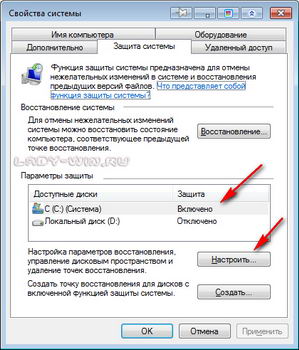
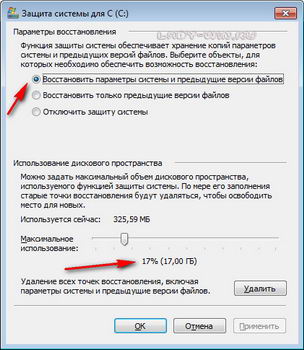
 Настройка файла подкачки в Windows 7 и оптимизация
Настройка файла подкачки в Windows 7 и оптимизация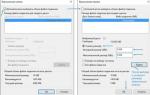 Что будет, если увеличить файл подкачки: стоит ли это делать и для чего он нужен
Что будет, если увеличить файл подкачки: стоит ли это делать и для чего он нужен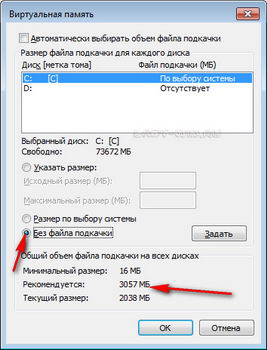
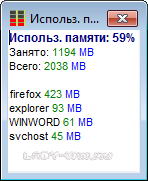
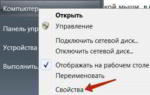 Зачем нужна виртуальная память и как подобрать оптимальный размер файла подкачки в Windows 7
Зачем нужна виртуальная память и как подобрать оптимальный размер файла подкачки в Windows 7

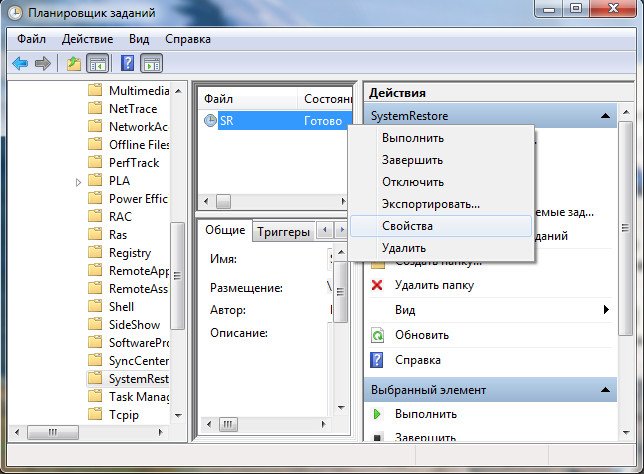
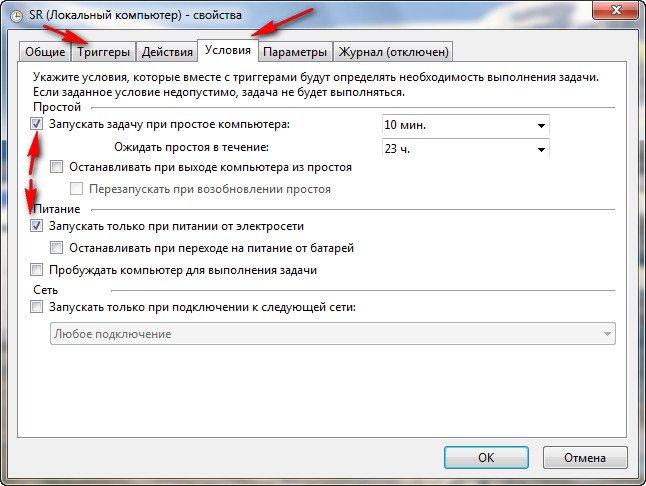
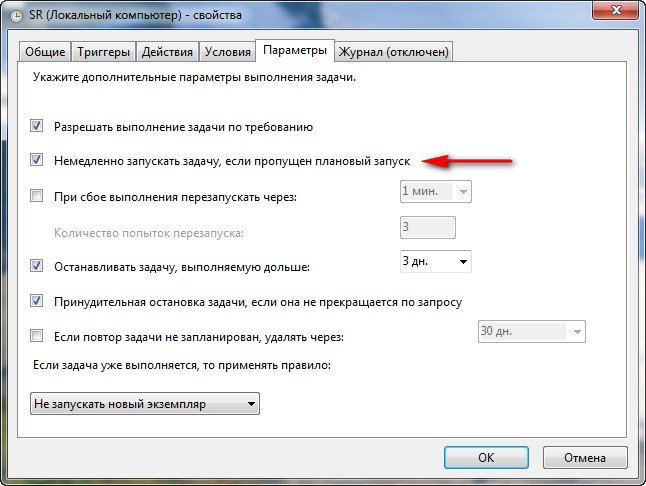
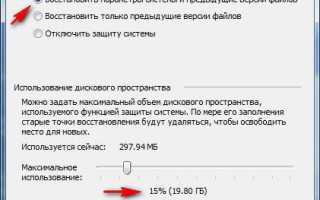

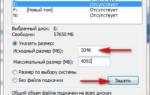 Файл подкачки Windows 7. Где находится и как правильно его настроить
Файл подкачки Windows 7. Где находится и как правильно его настроить Как создать точку для восстановления в операционной системе Windows 7
Как создать точку для восстановления в операционной системе Windows 7 Как создать точку восстановления в Windows 10 (чтобы к ней можно было откатить систему)
Как создать точку восстановления в Windows 10 (чтобы к ней можно было откатить систему)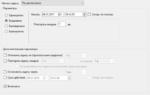 Восстановление системы Windows 10 с точки восстановления
Восстановление системы Windows 10 с точки восстановления